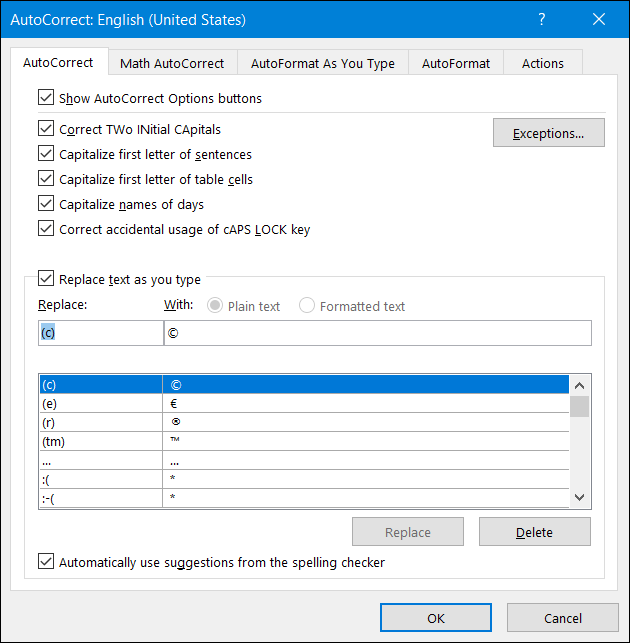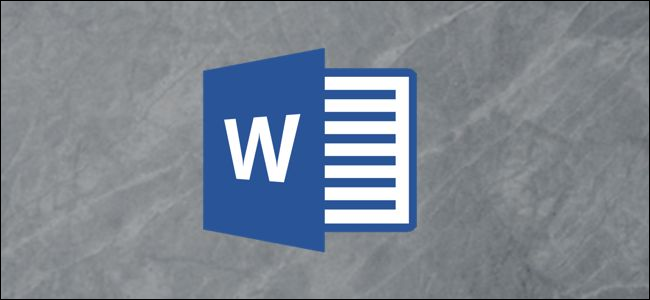
只需几次灵活的击键,您就可以轻松地将数百个符号插入到Word文档中。最常插入的两个符号是版权符号和商标符号,所以让我们来看看将它们插入到文档中的几种快速方法。
如何使用“符号”菜单插入版权或商标符号
切换到Word功能区上的“插入”选项卡。
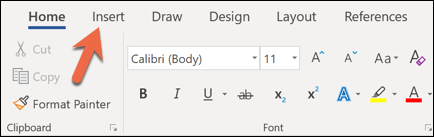
点击“符号”按钮。
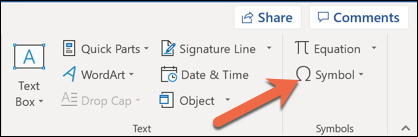
默认情况下,版权和商标符号都可以在下拉菜单中找到。单击任一以将它们插入到您的文档中。
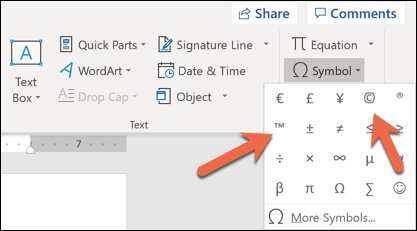
普雷斯托!该符号现在位于您的文档中。
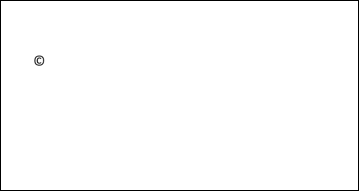
如果在“符号”下拉菜单中看不到版权或商标符号,很可能意味着您已经插入了一堆其他符号。Word会记住您最近使用过的20个符号,并将它们放在该菜单上,排挤掉出现在菜单上的其他符号。因此,如果您看不到它们,您将不得不单击“更多符号”选项并浏览它们。
有关在Word中插入符号的更多信息,请查看我们关于此主题的文章。
如何使用键盘插入版权或商标符号
您还可以使用键盘将版权和商标符号插入到Word中。这之所以可行,是因为默认情况下,这两个符号都包含在Word的自动更正设置中。
要插入版权符号,请键入“(C)”,然后按空格键。将出现版权符号。
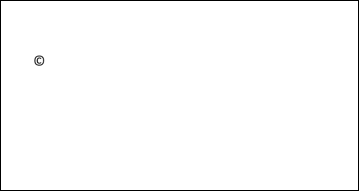
要插入商标符号,请键入“(Tm)”,然后按空格键。将出现商标符号。
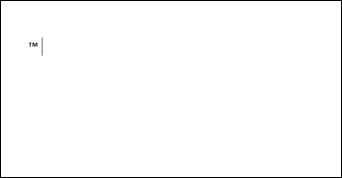
很简单,对吧?
如果您想查看Word还有哪些其他自动更正选项,请转到“文件”>“选项”>“校对”>“自动更正选项”。在打开的窗口的自动更正选项卡上,您可以滚动查看Word在键入时可以替换的所有内容的列表,包括符号和经常拼写错误的单词等内容。如果要为经常键入的文本创建快捷方式,甚至可以创建自己的条目。